Kaip išvalyti šiukšliadėžę tik vienai sąskaitai naudojant "Apple Mail", skirtą OS X

Jei naudojate "Apple Mail" operacinėje sistemoje "OS X", tada jūs žinote, kad ištuštinus šiukšliadėžę paprastai išvalo visus ištrintus pranešimus visoms jūsų paskyroms. Jei norite išvalyti ištrintus pranešimus tik iš vienos paskyros, tai yra dar vienas būdas.
Išmesti šiukšliadėžę naudojant "Apple Mail" atliekamas dešiniuoju pelės mygtuku spustelėkite piktogramą "Šiukšliadėžė", esančią "Mail", tada pasirinkite "Ištrinti ištrintus elementus" iš gaunamas kontekstinis meniu.
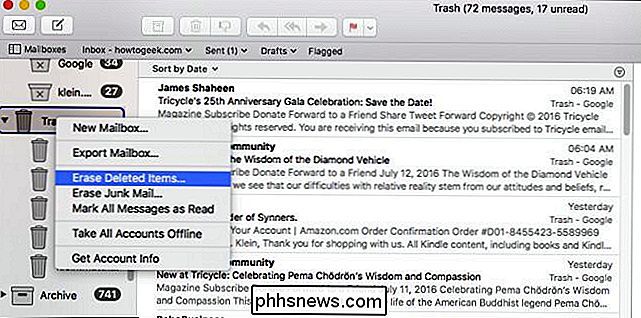
Tai atrodo gana paprasta ir paprasta. Tuomet pateikiamas dialogas, kuriame teigiama, ar norite ištrinti elementus pasirinktose pašto dėžutėse. "Pasirinkta" reiškia visus pašto dėžutes.
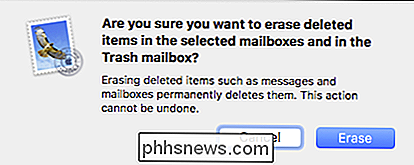
Jei pasirenkate konkrečią pašto dėžutę konkretaus šiukšliadėžės, tuomet rodomas tas pats dialogas. Vėlgi, jūsų pašto dėžutės bus pašalintos iš all šiukšliadėžės, o ne tik ta, kurią, jūsų nuomone, ištuštinsite.
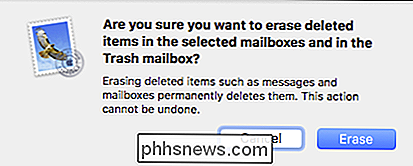
Gerai, taigi gali būti taškas, kuriame nenorite neišvalyti jūsų ištrintus elementus. Galbūt norėtumėte išvalyti savo pašto dėžutes, bet pakabinti ant dalykų šiek tiek ilgiau. Tai nėra neišmintinga, nors galbūt šiek tiek netradicinė ir rizikinga, tačiau taip ir atsitiks.
Nepaisant to, vis tiek norėtumėte išvalyti kitus šiukšliadėžių aplankus, paliekant vieną ar du nepažeistus. Tai iš tikrųjų įmanoma padaryti naudojant "Pašto dėžutės" meniu. Paspauskite ten, tada pasirinkite "Pašalinti ištrintus elementus" ir pasirinkite atskirą pašto dėžutę, kurią norite išvalyti.
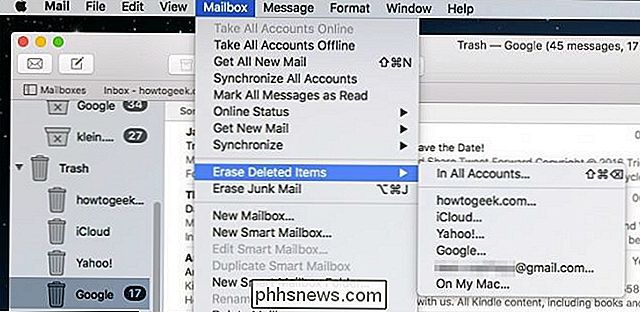
Dabar atminkite, kad dialogas pasikeičia, kad atspindėtų konkrečią šiukšliadėžės pašto dėžutę, kurią išvalome.
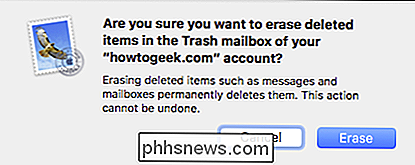
Jei turite kitų norimų
SUSIJĘS: Kaip nustatyti taisykles "Apple Mail"
Vėlgi, nors gali atrodyti priešingybė, kai norite, kad norite tai padaryti. pakabinti ant ištrintų žinučių, yra keletas priežasčių, kodėl kai kurie žmonės nori būti atsargūs. Pavyzdžiui, jei nustatote taisyklę, pagal kurią norite pašalinti tam tikrus pranešimų tipus, bet norite įsitikinti, kad ji nepasiekė nieko, ko norite išlaikyti.
Visada yra gera idėja klaidingai elgtis atsargiai, ypač jei jūs gaunate savo darbo paštą iš namų. Viskas gali atsitikti, todėl įsitikinkite, kad pasirenkate, kada ir kaip išvalysite ištrintus pranešimus, tikrai padės išvengti nelaimių.

Kaip sinchronizuoti "Android" pranešimus su "Windows 10" jubiliejaus atnaujinimu
" "Windows 10" jubiliejaus atnaujinimu "Microsoft" įtraukė paprastą būdą pamatyti jūsų "Android" telefono pranešimus savo kompiuteryje. SUSIJĘS: Kaip siųsti tekstinius pranešimus iš savo kompiuterio naudodami "Android" telefoną Geriausia apie tai visa tai yra tai, kad kompiuteryje nėra jokio kompiuterio nustatymo - viskas yra padaryta jūsų telefone (darant prielaidą, kad neįjungėte "Cortana" sistemoje "Windows 10", jums reikės ją pasukti Atgal).

HTG apžvalgos "Romo": "Quorky" "Telepresence" robotas sunku nepatinka
Daugeliu atvejų mes peržiūrime rimtus dalykus čia "How-To Geek": pažangiausi maršrutizatoriai, transliacijos vaizdo sprendimai, ir kitos aiškiai neįprastos aparatūros. Dabar ir tada mes peržiūrime kažką, kas yra įdomus dėl linksmumo, pavyzdžiui, "Romo", neįtikėtino mažo roboto, kuris yra labai sunku nemėgti.



